Apple Watch имеют впечатляющее количество функций, и одна из полезных функций — функция «Семейная настройка». Эта функция позволяет вам отслеживать других членов вашей семьи и контролировать их использование технологий. Ниже мы рассмотрим эту функцию, как она работает и как ее настроить.
Содержание
- Что такое «Семейная настройка» на Apple Watch?
-
Как настроить семейную настройку для Apple Watch?
- Похожие сообщения:
Что такое «Семейная настройка» на Apple Watch?
Функция Family Setup — это GPS-трекер. Это особенно полезно, если вам нужно знать, где находятся ваши дети. Тем не менее, взрослые иногда используют его, чтобы узнать, где кто-то опаздывает, или даже просто чтобы убедиться, что люди находятся в безопасности.
Семейная установка, однако, больше ориентирована на детей. Эта функция позволяет опекунам настраивать Apple Watch только для своих детей. Функция «Семейная настройка» позволяет указать, какие приложения и службы разрешено использовать ребенку и даже кому он может отправлять сообщения, в дополнение к функции отслеживания GPS.
Эта функция также позволяет вам видеть, где находятся ваши дети в любой момент времени, используя приложение Find My. Вы можете видеть, где находится ваш ребенок на карте, получать уведомления, когда он покидает определенное место или куда-то прибывает, и даже получать оповещения, если ваш ребенок не прибывает в определенное место в определенное время.
Существует также функция Apple Cash Family, которая позволяет отправлять деньги детям через Apple Pay. Вы также можете видеть покупки ребенка в Кошельке на своем iPhone.
Основным преимуществом этой функции является то, что вы также можете позволить своему ребенку использовать Apple Watch, не давая ему полноценный телефон, если вы еще не готовы к тому, чтобы он им воспользовался.
Как настроить семейную настройку для Apple Watch?
По данным Apple страница поддержки, вам потребуются определенные технические характеристики. Это включает:
- Apple Watch Series 4 или новее с поддержкой сотовой связи и Apple Watch SE с поддержкой сотовой связи и watchOS 7 или новее
- iPhone 6s или новее и iOS 14 или новее
- Apple ID, настроенный для вас, и одна учетная запись Apple ID для члена вашей семьи, который будет использовать часы, с двухфакторной аутентификацией.
- Семейный обмен включая человека, использующего часы, с вами в качестве организатора или родителя/опекуна
Чтобы настроить часы:
- Наденьте часы, а затем нажмите и удерживайте боковую кнопку. Появится логотип Apple.
- Если вы держите Apple Watch рядом с iPhone, на iPhone должно появиться всплывающее окно с предложением настроить Apple Watch.
- Если вы не видите подсказку, перейдите в приложение «Часы» на телефоне, коснитесь «Все часы», а затем выберите «Подключить новые часы».
- Нажмите «Настроить для члена семьи» и выберите «Продолжить».
- На этом этапе вы должны увидеть подсказку с надписью «Поместите Apple Watch в рамку». Держите телефон так, чтобы изображение на часах совпадало с рамкой часов на iPhone.
- Согласитесь с Условиями использования.
- Установите пароль, который вы хотите.
- Теперь экран должен сказать вам, как выбрать члена семьи. Вы можете либо выбрать члена семьи, либо нажать «Добавить нового члена семьи». Вам будет предложено ввести пароль Apple ID этого члена семьи.
- Вы можете включить параметр «Попросить купить», чтобы запрашивать одобрение для любых покупок или загрузок с помощью часов.
- Вам нужно будет настроить сотовую связь, если ваш тарифный план поддерживает семейную настройку. Появится экран, который поможет вам.
- Вы также можете выбрать, следует ли совместно использовать текущую сеть Wi-Fi с часами.
- Теперь вы можете настроить, какие функции вы хотите включить на часах. Эти функции включают службы определения местоположения с помощью приложения «Найти меня», сообщения в iCloud, Apple Cash Family, данные о здоровье, отслеживание активности и тренировок и т. д.
- Далее вы можете определить, какие контакты будут разрешены с помощью Apple Watch. У вас должны быть включены Контакты в iCloud. Для этого перейдите в «Настройки» (зубчатое колесо на главном экране), коснитесь своего имени, выберите «iCloud» и убедитесь, что «Контакты» включены (переключатель должен быть зеленым):
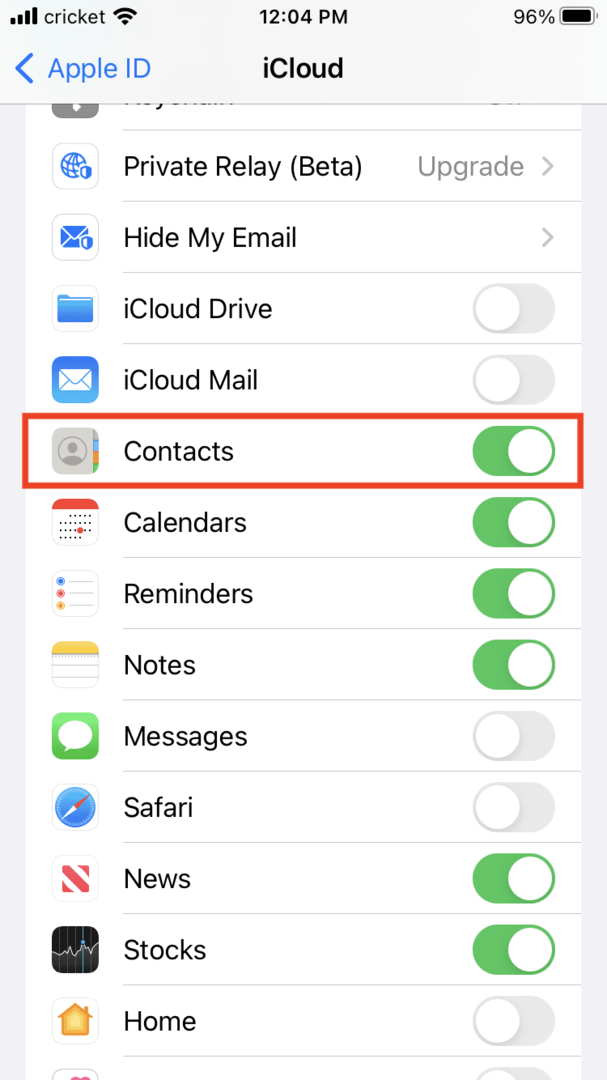
Вы можете управлять этими контактами и устанавливать ограничения с помощью Экранного времени на iPhone.
- Теперь вы настроите пароль Экранного времени для часов и включите Школьное время, что ограничивает функции в школьные часы. Позже с помощью приложения «Активность» можно установить цели движения и упражнений.
- Нажмите «ОК», чтобы начать использовать часы.
Чтобы изменить цели и настройки, а также просмотреть некоторые отчеты, вы можете использовать приложение Watch на iPhone. Например, вы можете следовать подсказкам для управления такими функциями, как Schooltime. Например, чтобы просмотреть отчеты о школьном времени, войдите в приложение «Часы», коснитесь «Все часы», выберите Apple Watch для члена семьи, которого вы хотите проверить, и коснитесь «Учебное время». Отчет появится на экране.
Вы также можете зайти в приложение «Найти меня», чтобы отследить члена семьи, использующего часы.